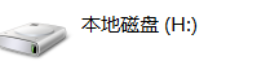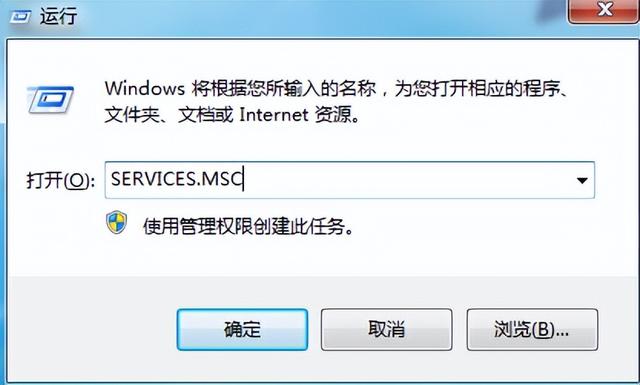ASUS越来越多的型号(如UX5401ZA,等等)搭载NumberPad虚拟数字键盘。以下是正确的NumberPad操作方式。
NumberPad使用说明如下
注意:NumberPad 有一个透明的数字键贴纸,请在使用前删除。
1.按住右上角 NumberPad 图标可以在一秒钟内打开发光的虚拟数字键盘;
再按右上角 NumberPad 图标将在一秒钟内返回触摸板模式。
按住左上角的图标,一秒钟就可以选择两个亮度之一。
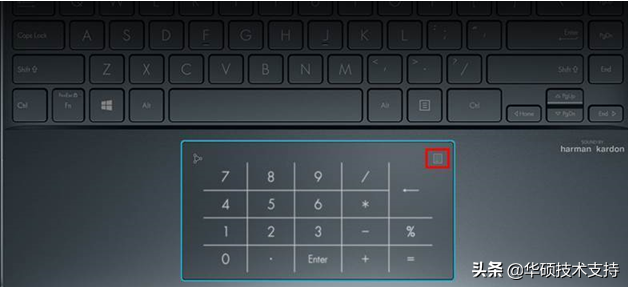
2.从左上角向内滑动手指(如图所示)①所示)可以在计算机上启动Windows 如图所示②所示);
再次从左上角图标向内侧滑动手指①如所示),您可以关闭计算机Windows 计算器应用程序。

3.NumberPad 模式下的操作模式:
输入数字(虚拟数字键盘功能):在数字上轻轻触摸数字即可输入数字;比如输入数字1,用手指轻轻触摸1,不需要按/长按;
单指移动鼠标(触摸板)NumberPad并滑动(超过5mm),移动鼠标;
按左/右键(触摸板功能):手指按左/右键(有点击声),可实现触摸板按键功能(无数字)。
注意:
① 只支持数字键盘Windows操作系统;
② 使用%和=请将输入语言设置为英语。
③ 通过NumberPad,数据输入或计算可以快速执行。在触摸板模式下,坚固耐用的玻璃触摸板提供光滑准确的指尖控制,并支持多点触摸手势;
即使激活了NumberPad,光标功能也保留在触摸板上。这是因为软件可以识别用户的指尖动作,以区分它们是输入数字还是移动光标;
这种差异可以根据指尖的移动距离和轻击软件智能识别,并激活光标或数字输入功能。
4.如不能使用触摸板数字键盘功能,请依次安装以下驱动,
ASUS System Control Interface V2或V3(Driver),
华硕Numberpad驱动程序,
MyASUS (Windows Store App)
5. 补充介绍:NumberPad 五层结构技术
在触摸板下Numberpad有LED我们正在申请专利。当Numberpad被激活时,LED灯会亮起来,让用户在触摸板上看到数字。当Numberpad被激活时,LED灯会亮起来,让用户在触摸板上看到数字。Numberpad有一个特殊的五层结构,所以当它被打开时,它的数字看起来很清晰。然而,当它关闭时,Numberpad看起来像普通的触摸板。